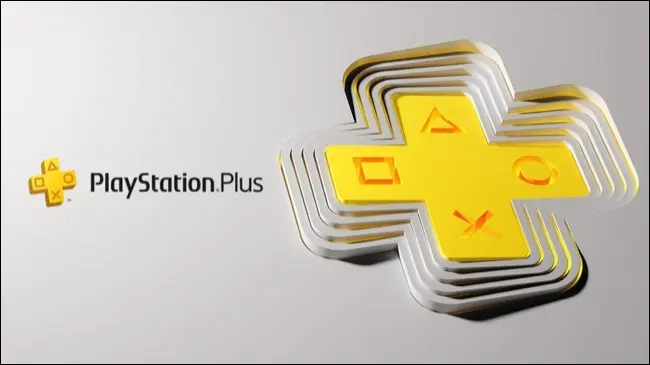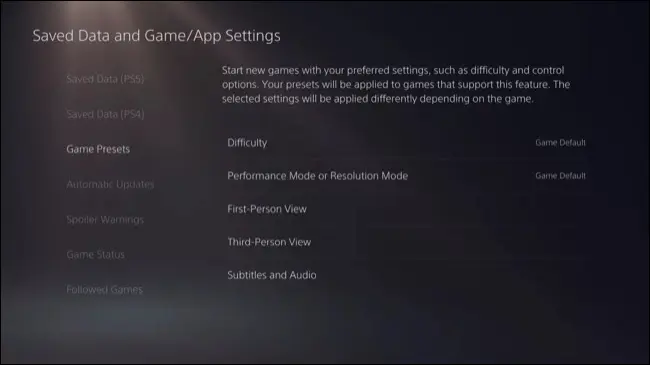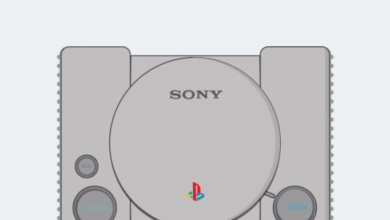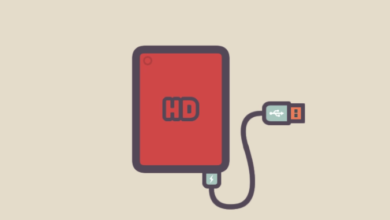بالاخره یک PS5 گرفتید و به دنبال لیستی از 10 ویژگی عالی پلی استیشن 5 که باید از آنها استفاده کنید میگردید؟ کنسول سونی می تواند بیشتر از اینکه به شما اجازه دهد عناوین سطح بالا را تجربه کنید، عمل کند. برای استفاده حداکثری از این سیستم بازی قدرتمند، این افزونهها و ویژگیهای مخفی PS5 را بررسی کنید.
10 ویژگی عالی پلی استیشن 5
PlayStation5 از معروف ترین کنسول های نسل 9 به حساب می آید که از زمان انتشار آن چندین سال میگذرد ، با این حال ویژگی های بسیاری درون خود پنهان کرده که ممکن است از آنها بی خبر باشید. در این مقاله به برخی از ویژپی های این دستگاه مخصوص بازی میپردازیم.
1. پلی استیشن پلاس – PlayStation Plus
PlayStation Plus یک اشتراک اختیاری با طیف وسیعی از مزایا است، بسته به میزانی که می خواهید خرج کنید. سطح پایه “Essential” 9.99 دلار در ماه هزینه دارد و بازی های ماهانه جدید (تا زمانی که مشترک هستید)، دسترسی به خدمات چند نفره آنلاین، تخفیف در فروشگاه پلی استیشن، فضای ذخیره سازی ابری برای ذخیره و دسترسی به مجموعه پلی استیشن پلاس، ارائه می دهد. یک کتابخانه مدیریتشده از موارد دلخواه PS4 مانند Bloodborne، God of War، و Uncharted 4: A Thief’s End به صورت رایگان.
با پرداخت 14.99 دلار در ماه، میتوانید قفل رده «Extra» را باز کنید که همه موارد فوق را فراهم میکند، بهعلاوه دسترسی به کاتالوگ بازیهای عناوین PS4 و PS5 را فراهم میکند. همچنین برای دسترسی به بازیهای بیشتر، اشتراک Ubisoft+ Classics را دریافت خواهید کرد. کاتالوگ بازی های سونی مرتباً عناوین جدیدی را ارائه می کند.
در نهایت، 17.99 دلار در ماه، قفل رده «Premium» را برای دسترسی به نسخههای آزمایشی بازیهای جدید، کاتالوگ کلاسیک شامل بازیهای PS1، PS2 و PSP که به صورت بومی اجرا میشوند و برخی از عناوین PS3 که در فضای ابری اجرا میشوند را باز میکند. همه سطوح دارای یک دوره آزمایشی یک هفته ای قبل از صدور صورت حساب هستند و همه دارای تخفیف برای اشتراک در بلوک های سه ماهه و دوازده ماهه هستند.
2. فضای ذخیره سازی قابل ارتقا توسط کاربر
در حالی که کنسول های سری ایکس باکس باید از کارت های توسعه اختصاصی مایکروسافت برای افزایش حافظه داخلی استفاده کنند، پلی استیشن 5 سونی دارای یک اسلات M.2 قابل ارتقا توسط کاربر است که با استفاده از آن می توانید فضای ذخیره سازی PS5 خود را با درایو NVMe پس از فروش افزایش دهید. اینها همان نوع درایوهایی هستند که معمولاً در رایانههای شخصی استفاده میشوند، به این معنی که میتوانید برای بهترین معاملات خرید کنید و مقداری پول پس انداز کنید.
هنگام انتخاب درایو برای استفاده در PS5 باید به نکاتی توجه کنید. این موارد در صفحه پشتیبانی سونی بیان شدهاند و شامل مطابقت با ضریب فرم کوچکتر، اطمینان از اینکه ظرفیت درایو از 4 ترابایت تجاوز نمیکند و اطمینان از اینکه درایو شما دارای هیت سینک نیست.
3. صدای سه بعدی
سونی قبل از عرضه PS5 یک آهنگ بزرگ در مورد فناوری صوتی سه بعدی خود ساخت و حتی تا آنجا پیش رفت که یک جفت بلندگوی استریو را منتشر کرد. سونی به جای استفاده از فناوری صوتی موجود مانند Dolby Atmos، یک راه حل اختصاصی ایجاد کرد که باید با طیف وسیع تری از دستگاه ها کار کند.
صدای سه بعدی هنگام استفاده از هدفون بهترین عملکرد را دارد، که به سادگی می توانید آن را مستقیماً به کنترلر DualSense خود وصل کنید. برای این کار حتی به هدفون های فانتزی سونی هم نیاز ندارید.
برای فعال سازی صدای سه بعدی پلی استیشن 5 به Settings > Sound > 3D Audio for Headphones بروید تا تنظیمات را روشن و خاموش کنید.
همچنین میتوانید صدای سه بعدی را در تلویزیون یا تنظیمات فراگیر موجود در Settings > Sound فعال کنید.
4. پخش از راه دور
Remote Play به شما امکان می دهد آنچه را که در PS5 شما پخش می شود به دستگاه دیگری از جمله رایانه های Windows و Mac، تلفن های هوشمند Android و iPhone یا حتی PS4 پخش کنید. می توانید این را در Settings > System > Remote Play در PS5 خود فعال کنید. همچنین باید «Stay Connected to the Internet» و «Enable turning PS5 from Network» را در زیر Settings > System > Power Saving > Features Available فعال کنید.
برای دانلود برنامه های همراه برای پخش جریانی در رایانه یا دستگاه تلفن همراه، به وب سایت PS5 Remote Play سونی بروید. در PS4، باید آخرین نسخه نرم افزار سیستم را دانلود کرده و از برنامه PS5 Remote Play استفاده کنید.
Remote Play به صورت محلی و از طریق اینترنت با استفاده از ورود به سیستم PlayStation شما برای پیوند دادن کنسول ها به دستگاه شما کار می کند. این باید در اتصال شبکه محلی با استفاده از اترنت سیمی بهتر عمل کند. سرعت شبکه ضعیف می تواند به تاخیر، وقفه ها و مصنوعات بصری کمک کند زیرا شبکه برای حمل داده های مورد ممکن است کند عمل کند.
5. گرفتن اسکرین شات و فیلم در پلی استیشن 5
یکی دیگر از 10 ویژگی عالی پلی استیشن 5 ، سونی اولین بار دکمه اشتراک گذاری را با PS4 معرفی کرد و PS5 تجربه را با دکمه Create بهبود می بخشد. این دکمه در سمت چپ صفحه لمسی قرار دارد و به شما امکان می دهد به سرعت به منوی Create quick دسترسی داشته باشید، از صفحه نمایش عکس بگیرید و ویدیوهای گیم پلی را ضبط کنید.
نقشهبرداری پیشفرض به شما امکان میدهد دکمه Create را با یک ضربه راهاندازی کنید، با فشار دادن و نگهداشتن یک عکس از صفحه بگیرید، یا با دو بار ضربه زدن روی دکمه، یک کلیپ بازی ضبط کنید. رسانه ای که گرفته اید در برنامه Media Gallery ظاهر می شود که از صفحه اصلی قابل دسترسی است.
میتوانید این کنترلها، فرمت های ذخیره شده و مدت زمان کلیپ را تغییر دهید و آپلود خودکار را در Settings > Captures and Broadcasts فعال کنید. وقتی فعال باشد، آپلود خودکار فایلها را به ابر سونی میفرستد که عکسهای شما را از طریق برنامه PlayStation برای iPhone و Android در دسترس قرار میدهد.
6. ببینید چند ساعت در یک بازی سپری کرده اید
در پلتفرمهایی مانند Steam و Nintendo Switch به راحتی میتوانید ببینید که چه مدت برای انجام یک بازی صرف کردهاید (توجه داشته باشید، مایکروسافت) و PS5 نیز از این قاعده مستثنی نیست. اگر میخواهید بدانید چند ساعت از زندگی خود را به عنوان خاصی اختصاص دادهاید، آواتار خود را در منوی صفحه اصلی انتخاب کنید و سپس به Profile > Games بروید تا ببینید چه مدتی را در کتابخانه خود به انجام بازیها سپری کردهاید.
7. تغییر درجه سختی بازی در پلی استیشن 5
Game Presets یک ویژگی مفید است که سونی به PS5 اضافه کرد تا مجبور نباشید همان تنظیمات قبلی را بارها و بارها در عناوین پشتیبانی شده تغییر دهید. به Settings > Saved Data > Game/App Settings > Game Presets بروید تا تنظیمات برگزیده مشترک را تنظیم کنید تا مجبور نباشید آنها را در هر عنوان جداگانه تغییر دهید.
شما می توانید بین عملکرد و حالت های گرافیکی با کیفیت، سختی بازی، تنظیمات حرکت دوربین و اینکه آیا کنترل های دوربین به طور پیش فرض معکوس هستند یا نه، یکی را انتخاب کنید. هنگامی که آنجا هستید، ممکن است بخواهید هشدارهای Spoiler را فعال کنید (همچنین در تنظیمات بازی/برنامه) که اسکرین شات های خاصی را در رابط PS5 پنهان می کند که می تواند جنبه های یک بازی را برای شما خراب کند.
8. PS5 خود را از راه دور کنترل کنید
از برنامه PlayStation برای اندروید و آیفون برای کنترل از راه دور کنسول خود استفاده کنید. این شامل دانلود بازیها و افزونهها از راه دور، خرید بازیهای جدید، دیدن اعلانهای کنسول، گپ زدن با دوستان (و دیدن افرادی که آنلاین هستند)، مدیریت فضای ذخیرهسازی کنسول، و استفاده از ورود سریع به سیستم و راهاندازی بازی از راه دور برای شروع جلسه بازیتان است.
همچنین میتوانید وارد حساب PlayStation خود در PlayStation.com شوید تا بازیها را بخرید و دانلود از راه دور عناوینی را که قبلاً در یک کنسول پیوندی دارید، آغاز کنید.
9. مرکز کنترل PS5 خود را سفارشی کنید
هنگامی که یک بار دکمه PS را فشار دهید، مرکز کنترل PS5 ظاهر می شود. به عنوان یک منوی سریع با برخی از میانبرهای مفید و گزینه های پاور عمل می کند. میتوانید با ضربه زدن روی دکمه PS روی کنترلر و سپس انتخاب گزینهها، آن را سفارشی کنید تا مفیدتر باشد. یک نماد را انتخاب کنید و سپس آن را به چپ یا راست حرکت دهید یا به پایین ضربه بزنید تا به طور کلی از منو پنهان شود.
همچنین به این ترتیب کنسول خود را خاموش می کنید (یا آن را در حالت خواب قرار می دهید)، که قبلاً نیاز به فشار دادن و نگه داشتن دکمه PS در PS4 داشت. و اما آخرین مورد از 10 ویژگی عالی پلی استیشن 5
10. کاربرد Share Play در پلی استیشن 5
Share Play یک ویژگی پلی استیشن پلاس است که به شما امکان می دهد با یک دوست به گونه ای بازی کنید که انگار دقیقاً در کنار شما نشسته است. این کار به دو صورت عمل می کند، یا با به اشتراک گذاشتن تجربیات چند نفره محلی «Couch Co-op» با یک دوست از طریق اینترنت یا با اجازه دادن به آنها برای بازی به گونه ای که انگار شما هستید. این به دوستان شما امکان میدهد بازیهایی را که شما مالک آنها هستید، قبل از خرید آنها امتحان کنند.
این ویژگی یکی از 10 ویژگی عالی پلی استیشن 5 برای کار به عضویت پایه پلی استیشن پلاس نیاز دارد و هر دو طرف حداقل به اشتراک Essential نیاز دارند. سونی حداقل یک اتصال 2 مگابیت در ثانیه (بالا و پایین دست) را برای این کار توصیه می کند، اگرچه هرچه سرعت اتصال اینترنت شما بیشتر باشد، تجربه بهتری خواهید داشت.
هر جلسه Share Play به میزان 60 دقیقه طول می کشد، اگرچه شما می توانید جلسات را تا جایی که دوست دارید تکرار کنید. با فشار دادن دکمه PS روی کنترلر خود، سپس به Game Base بروید و دوستی را که می خواهید با او بازی کنید، انتخاب کنید Share Play را فعال کنید. با استفاده از دکمه مربوطه یک “چت صوتی” را با آنها شروع کنید، سپس دکمه “Start Share Play” را برای شروع فشار دهید.
از اینجا می توانید انتخاب کنید که فقط صفحه نمایش خود را به اشتراک بگذارید، به یک بازدید کننده اجازه دهید که با شما بازی کند یا در حالت co-op با هم بازی کنید. یکی از کاربردهای جالب این حالت کمک گرفتن در مورد یک بخش چالش برانگیز بازی یا نشان دادن یک easter egg یا چیزی است که ممکن است از دست داده باشید.
یکی دیگر از مجموعه اخبار بازی و گیم به اتمام رسید. آیا در رابطه با این مقاله در مورد 10 ویژگی عالی پلی استیشن 5 که باید از آنها استفاده کنید سوالی دارید؟ اگر بله، لطفاً در بخش نظرات مقاله به ما اطلاع دهید. تیم متخصص ما به شما کمک می کند تا سوالات خود را بلافاصله حل کنید.